
Mis à jour par Tina Sieber le 23 février 2017.
Cortana a beaucoup de maîtres, mais son vrai Master Chief n'est autre que Microsoft. En avril, Microsoft a fait de son navigateur Edge et de son moteur de recherche Bing le choix exclusif pour les résultats de recherche Cortana. En d'autres termes, Cortana ignorera votre paramètre de navigateur par défaut.
Microsoft peut avoir de bonnes raisons, mais ce devrait être votre choix si vous souhaitez ou non suivre les préférences du Master Chief. Nous vous montrerons comment vous pouvez interférer avec la commande de Master Chief et faire en sorte que Cortana utilise votre navigateur par défaut. 5 raisons pour lesquelles vous ne devriez pas passer à Microsoft Edge 5 raisons pour lesquelles vous ne devriez pas utiliser Microsoft Edge Chrome, Firefox et Opera sont toujours là? Edge est-il assez bon pour être votre navigateur principal? Lire la suite et moteur de recherche préféré.
Mises à jour:
- En date du 14 février 2017 (Build 15031, Windows 10 Insider Preview), vous pouvez toujours créer des résultats de recherche ouverts Cortana dans votre navigateur préféré.
- En plus de l'outil initialement recommandé (SearchWithMyBrowser), nous avons ajouté un autre outil appelé EdgeDeflector (voir ci-dessous).
- En outre, l'extension Chrome recommandée pour rediriger Bing vers la recherche Google a été retirée du Chrome Web Store. Veuillez utiliser Chrometana à la place (voir ci-dessous).
Bases de recherche Cortana
Les versions précédentes de Windows contenaient une barre de recherche dans le menu Démarrer. Chaque fois que vous appuyez sur la touche Windows, qui ouvre toujours le menu Démarrer, le curseur rentre dans le champ de texte, vous permettant de rechercher votre ordinateur. Dans Windows 10, la barre de recherche a été déplacée du menu Démarrer vers la barre des tâches, bien qu'elle puisse être masquée ou réduite à l'icône circulaire Cortana. Cliquez avec le bouton droit sur la barre des tâches et sélectionnez Cortana pour développer vos options.
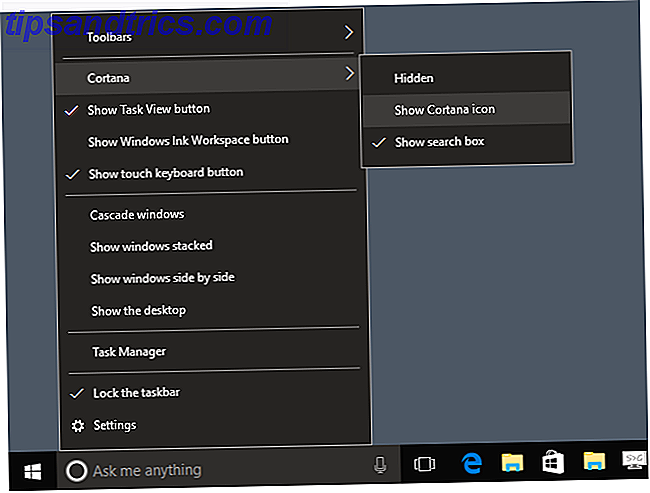
Alors que vous pouvez toujours appuyer sur la touche Windows pour lancer une recherche, un autre raccourci clavier Windows 10 à connaître est la touche Windows + Q. Dans les deux cas, vous pouvez demander quelque chose à Cortana. Lorsque vous appuyez sur Retour après avoir entré votre recherche, elle ouvre la meilleure correspondance . Vous pouvez également utiliser les touches fléchées haut et bas pour sélectionner d'autres résultats ou cliquer trois fois sur TAB pour passer aux catégories de recherche, ce qui peut aider à affiner votre recherche.

Lorsque Cortana ne peut pas trouver un résultat, elle va chercher en ligne. Et c'est là que les choses peuvent être frustrantes.
Pourquoi Microsoft a attaché Cortana à Edge et Bing
Microsoft explique que "Cortana a été conçu pour fonctionner avec Microsoft Edge et est alimenté par Bing" pour offrir "des expériences de recherche personnelles de bout en bout". Par exemple, vous pouvez demander à Cortana de vous montrer des restaurants à proximité, qu'elle vous aide avec des achats de billets de concert, ou demandez-lui de résoudre les problèmes matériels, ce qui vous mènera à des réponses d'aide vidéo exclusives à Bing. Les autres fournisseurs de recherche ne peuvent pas proposer cette même expérience personnalisée.

Pour protéger la conception de recherche intégrée de Windows 10, Microsoft a décidé de rendre un peu plus difficile l'utilisation d'autres navigateurs et moteurs de recherche avec Cortana. En associant Cortana à Edge et Bing, Microsoft peut garantir une «expérience de recherche personnalisée de bout en bout», car elle contrôle totalement la façon dont ces services gèrent les requêtes de recherche.
En revanche, Microsoft peut également vous proposer des offres personnalisées, des annonces et des services adaptés à vos besoins. Cela permettra à son tour de répondre au besoin de Microsoft de générer des revenus dans l'économie du logiciel en tant que service; chaque clic à l'intérieur de Bing compte.

Si vous avez bénéficié des services de Cortana et des résultats de recherche Bing dans Microsoft Edge Comment effacer l'historique du navigateur et complètement réinitialiser Microsoft Edge Comment effacer l'historique du navigateur et réinitialiser complètement Microsoft Edge Comment effacer votre historique de navigation et réinitialiser le navigateur à un Etat "propre" sur Microsoft Edge? Nous vous y conduisons, étape par étape. En savoir plus, nous vous recommandons fortement de conserver les paramètres par défaut. Sinon, voici comment vous pouvez aider Cortana à échapper au sort de Maître Chef ...
Comment faire une recherche Cortana dans votre navigateur par défaut
1. EdgeDeflector
Téléchargez EdgeDeflector à partir de GitHub et copiez le fichier EXE dans un dossier de votre choix pour le stockage permanent, par exemple "C: \ Program Files \ EdgeDeflector". Ensuite, exécutez le programme et laissez-le configurer votre système. À ce stade, vous devrez peut-être redémarrer pour déclencher la dernière boîte de dialogue nécessaire pour configurer la redirection ou ...
Si la boîte de dialogue n'apparaît pas, vous pouvez sélectionner manuellement EdgeDeflector à la place. Ouvrez les paramètres Windows ( touche Windows + I ) et accédez à Applications> Applications par défaut> Choisir les applications par défaut par protocole . Ici, trouvez l'entrée MICROSOFT-EDGE et sélectionnez Choisir un défaut . Lorsque vous cliquez dessus, un menu avec des options devrait apparaître, y compris EdgeDeflector .

La prochaine fois que vous utiliserez Cortana pour rechercher sur le Web, Windows devrait vous demander comment voulez-vous l'ouvrir? Choisissez EdgeDeflector et Toujours utiliser cette application, puis confirmez avec OK .
Vous pouvez en lire plus sur EdgeDeflector dans cet article de son créateur Daniel Aleksandersen.
2. SearchWithMyBrowser
La vulnérabilité signalée pour cet outil plus tôt a depuis été corrigée et le développeur a ajouté un installateur pratique. Dans le cas où vous avez déjà installé cet utilitaire, vous pouvez trouver des instructions pour le désinstaller ci-dessous.
Installer SearchWithMyBrowser
Accédez à SearchWithMyBrowser sur GitHub, cliquez sur le bouton Clone vert ou télécharger en haut à droite, sélectionnez Télécharger le fichier ZIP, attendez la fin du téléchargement et extrayez le package ZIP (clic droit> Extraire tout ... ).
Pour créer le programme, dirigez-vous vers le dossier dans lequel vous avez extrait les fichiers ( SearchWithMyBrowser-master ) et exécutez le fichier make.cmd . Vous pouvez également compiler manuellement le programme, et pour cela vous devriez voir les instructions sur GitHub.

Pour installer le programme et le laisser apporter des modifications au registre, exécutez le fichier install.cmd . Une invite de commande s'ouvre et vous demande de déplacer le SearchWithMyBrowser.exe vers un emplacement permanent de votre choix, puis collez le chemin vers son nouvel emplacement dans l'invite de commande, y compris le fichier lui-même, par exemple "C: \ Users \ tinas \ Downloads \ SearchWithMyBrowser.exe ". L'invite contient également des instructions sur la façon de copier le chemin du fichier.
Astuce: Pour supprimer les guillemets, utilisez les flèches gauche / droite pour vous déplacer entre l'avant et l'arrière du chemin du fichier.

Lorsque le chemin du fichier semble bon, appuyez sur Entrée, suivi de n'importe quelle touche pour continuer. Ensuite, Windows vous demandera comment voulez-vous l'ouvrir? Choisissez SearchWithMyBrowser.exe et cliquez sur OK .

Redémarrez et sélectionnez l'application
Maintenant, redémarrez votre ordinateur! Plusieurs personnes ont commenté pour nous faire savoir que cette étape était nécessaire avant que le tweak ne fonctionne. Les commentaires ont également confirmé que les paramètres fonctionnent toujours après la mise à jour d'anniversaire à Windows 10 version 1607. En outre, il fonctionne également dans les créateurs Mise à jour 11+ Nouvelles fonctionnalités Venir à Windows 10 en 2017 11+ Nouvelles fonctionnalités Venir à Windows 10 en 2017 Windows 10 La mise à jour des créateurs est prévue pour le printemps 2017. Nous avons compilé les plus grandes mises à jour et les nouvelles fonctionnalités que vous pouvez espérer. Lire la suite Aperçu de l'initié.
La prochaine fois que vous utiliserez Cortana pour rechercher sur le Web, elle vous demandera à nouveau quelle application utiliser. Faites la même sélection que celle décrite ci-dessus et cochez Toujours utiliser cette application . Cortana va maintenant toujours utiliser votre navigateur par défaut Comment faire pour modifier les applications et les paramètres par défaut dans Windows 10 Comment modifier les applications et les paramètres par défaut dans Windows 10 Windows 10 prend beaucoup de décisions pour l'utilisateur paresseux. Si vous préférez être votre propre maître, vous pouvez définir vos propres préférences. Nous vous montrons comment. En savoir plus pour ouvrir les résultats de recherche. Pour nous, cela a fonctionné sans redémarrer Windows, mais certains utilisateurs ont signalé qu'un redémarrage était nécessaire.
Encore une fois, vous pouvez effectuer manuellement les modifications de registre requises, comme décrit sur GitHub.
Désinstaller SearchWithMyBrowser
Pour restaurer le comportement par défaut de Cortana, lancez une invite de commande élevée ( touche Windows + X> Invite de commandes (Admin) ) et entrez le chemin d'accès complet au fichier SearchWithMyBrowser.exe, suivi de la commande / unregister . Dans mon cas, ça ressemble à ceci:
"C:\Users\tinas\Downloads\SearchWithMyBrowser-master\SearchWithMyBrowser.exe" /unregister
Vous pouvez également supprimer manuellement les entrées de registre suivantes:
HKEY_LOCAL_MACHINE\SOFTWARE\Classes\SearchWithMyBrowser HKEY_LOCAL_MACHINE\SOFTWARE\SearchWithMyBrowser HKEY_LOCAL_MACHINE\SOFTWARE\RegisteredApplications\SearchWithMyBrowser Pour modifier le Registre, procédez comme suit à vos risques et périls: Appuyez sur la touche Windows + R pour lancer le menu Exécuter, entrez regedit et appuyez sur Entrée . Dans l'éditeur de registre, recherchez les entrées de registre répertoriées ci-dessus et supprimez-les.
Comment faire Cortana Utilisez votre moteur de recherche préféré
Si votre navigateur ne redirige pas automatiquement la recherche Bing vers votre moteur de recherche par défaut, vous pouvez utiliser une extension de navigateur Tout ce que vous devez savoir sur les extensions du navigateur Microsoft Edge Tout ce que vous devez savoir sur les extensions Microsoft Edge Browser manquant est des extensions. Windows Insiders peut désormais tester les premières extensions officielles et les extensions de port manuellement à partir de Google Chrome. Nous vous montrons tout ce que vous devez savoir. Lire la suite pour réaliser ce comportement.
Extensions Chrome pour rediriger votre recherche:
- Chrometana, prend en charge Google, DuckDuckGo et Yahoo! chercher. La page de téléchargement indique qu'il est cassé, mais une fois que vous avez configuré SearchWithYourBrowser, cela fonctionnera très bien. Nous avons déjà couvert Chrométana comme un moyen de faire Cortana oublier que Bing existe Comment faire Cortana Oublier que Bing existe même Comment faire Cortana Oublier que Bing existe Même si vous aimez utiliser Cortana mais détestez utiliser Bing, voici un moyen facile de rediriger tous Cortana cherche loin de Bing! Lire la suite .
- Requestly, est une extension complète pour gérer les requêtes HTTP. Après l'installation, configurez-le via http://web.requestly.in/#new/Replace et remplacez Bing par Google .
Notez que la redirection de vos requêtes de recherche à l'aide d'une extension de navigateur peut entraîner un léger retard.
Hey Cortana, merci de collaborer!
Cortana est un assistant numérique puissant 6 Choses les plus cool que vous pouvez contrôler avec Cortana dans Windows 10 6 Choses les plus cool que vous pouvez contrôler avec Cortana dans Windows 10 Cortana peut vous aider à passer la main sur Windows 10. Vous pouvez la laisser rechercher vos fichiers et le web, faites des calculs, ou arrêtez les prévisions météo. Ici, nous couvrons certaines de ses compétences plus cool. En savoir plus qui peut vous aider à organiser votre vie Comment faire Cortana Organiser votre vie Comment faire Cortana Organiser votre vie Votre vie est si complexe, vous méritez un assistant personnel. Rencontrez Cortana, votre assistant virtuel prêt à servir sur le bout de votre langue. Nous allons vous montrer comment déléguer efficacement des tâches à Cortana. Lire la suite .
C'est vrai que vous aurez la meilleure expérience, si vous utilisez les outils conçus pour fonctionner avec Cortana. Cependant, Microsoft ne devrait pas supposer qu'ils savent ce qui est le mieux pour vous, c'est pourquoi des solutions de contournement comme celles décrites ci-dessus existent.
Cela dit, vous devriez faire l'expérience de Cortana au maximum avant de la couper de Master Chief ou de désactiver complètement Cortana Comment configurer Cortana et la supprimer dans Windows 10 Comment configurer Cortana et la supprimer dans Windows 10 Cortana est le meilleur outil de productivité de Microsoft depuis Office. Nous vous montrerons comment démarrer avec l'assistant numérique de Windows 10 ou comment désactiver Cortana pour une meilleure confidentialité. Lire la suite .
Quelle a été votre expérience avec Cortana? Avez-vous rencontré des résultats de recherche Bing personnalisés que vous appréciez vraiment? Qu'est-ce qui vous donne envie d'utiliser Cortana avec votre navigateur par défaut et votre moteur de recherche? S'il vous plaît partager dans les commentaires!



